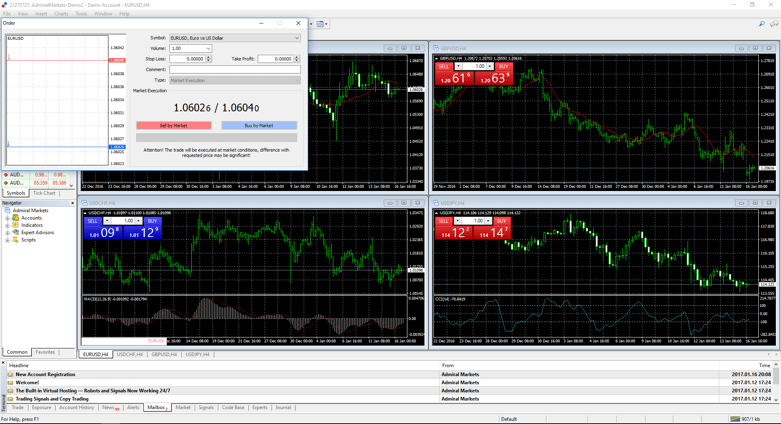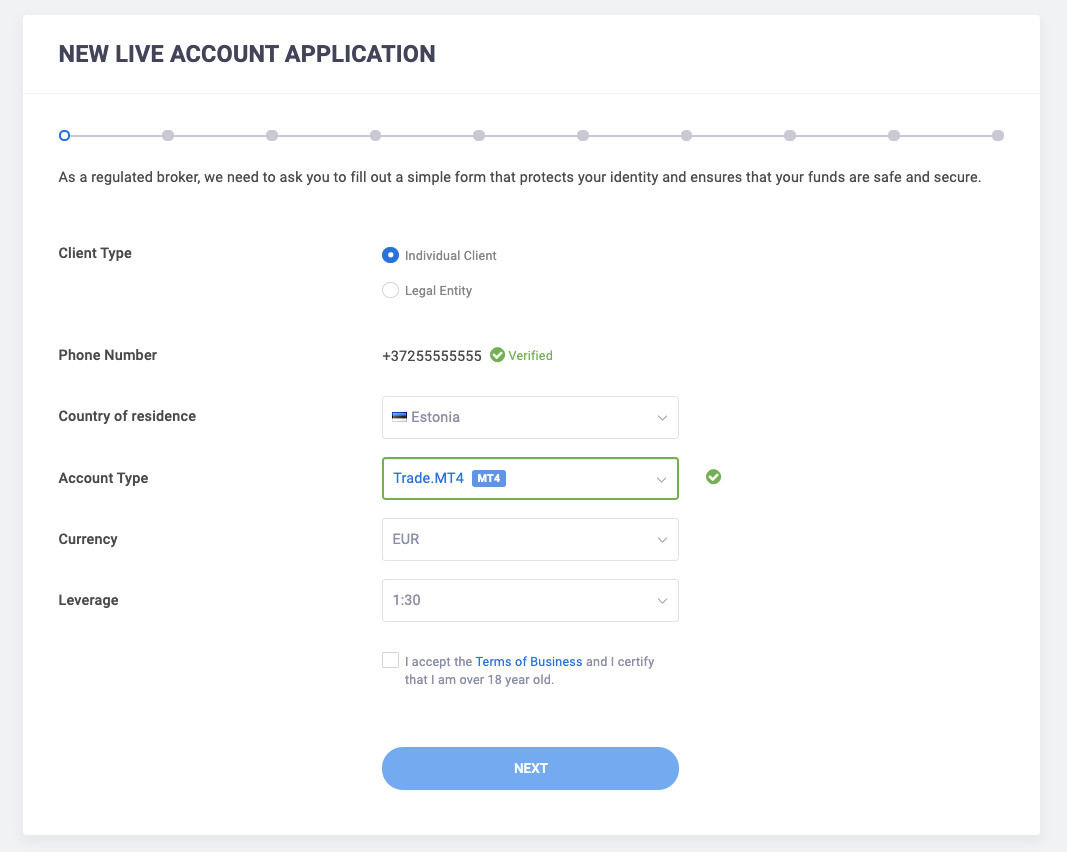Kā uzinstalēt MT4 Windows?
Atšķirībā no citām tirdzniecības programmām, MetaTrader 4 ir baudījusi globālu atzinību jau ilgāk kā 10 gadus. Kalpojot simtiem tūkstošu lietotāju, tā nepārtraukti tiek pārbaudīta un uzlabota un tāpēc tā ir izvēle numur viens.
Veiciet 5 vienkāršas darbības, lai uzinstalētu MetaTrader 4 Windows ierīcē:
- Atveriet instalācijas failu.
- Izlasiet un apstipriniet noteikumus un nosacījumus.
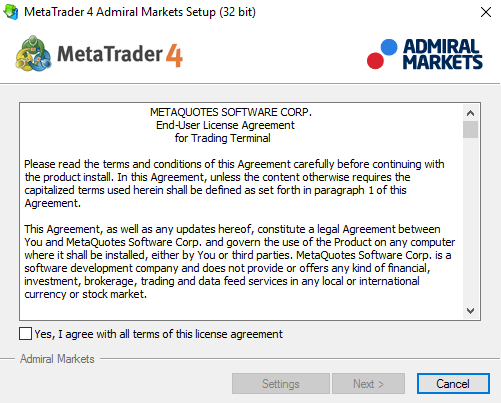
- Izvēlieties vietu, kur instalēt MetaTrader 4.
!Ievērojiet, ka labāk izvairīties no MT4 instalēšanas mapē "Program Files", jo tā reizēm var strādāt kļūdaini.
-
Uzgaidiet, kamēr instalācija tiek pabeigta.
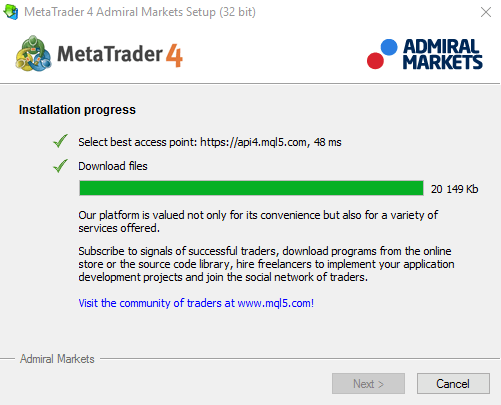
- Ievadiet tirdzniecības konta datus.
Iegūt uzlaboto MT4 versiju Windows
Tikai kompānijā Admiral Markets iespējams lietot arī ekskluzīvu Mt4 papildprogrammu – MetaTrader 4 Supreme Edition. Šī programma nodrošina vairāk kā 55 papildu funkcijas, kā piemēram, "1-Click-Trading", integrētu korelācijas matricu, tirgus noskaņojuma histogrammu un jauna veida orderus.
Uzzināt vairāk un lejupielādēt MT4 Supreme Edition
LejupielādētKā uzinstalēt MT4 Mac?
MetaTrader 4 Mac ir līdzīga MT4 Windows un, ja vien esat strādājis ar pēdējo, būs iespējams ātri apgūt arī MT4 Mac.
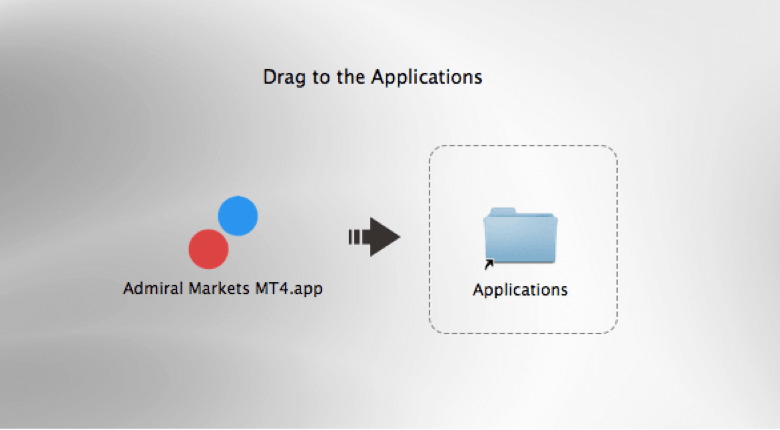
Veiciet 5 vienkāršas darbības, lai uzinstalētu MetaTrader 4 Mac ierīcē:
- Spiediet uz ikonas "Apple" ekrāna augšējā kreisajā stūrī.
- Izvēlieties "System Preferences".
- Ejiet uz "Security and Privacy".
- Rediģējiet sadaļu "General", spiežot uz loga apakšējo kreiso strūri un ievadot paroli.
- Izvēlieties "Anywhere" zem teksta “Allow applications downloaded from”.
Informācija: Sākot ar Mac OS versiju 10.12 (Sierra), jums ir iespēja izmantot komandu sudo spctl --master-disable. Lūdzu, ņemiet vērā, ka jums ir nepieciešamas administratora tiesības programmas uzstādīšanai.
Pēc šīs darbības MT4 Mac ierīcē iespējams uzinstalēt sekojoši:
- Atveriet lejupielādēto failu un ievelciet to mapē "Application".
- Sekojiet instalācijas norādēm.
Padomnieku, indikatoru un skriptu instalācija
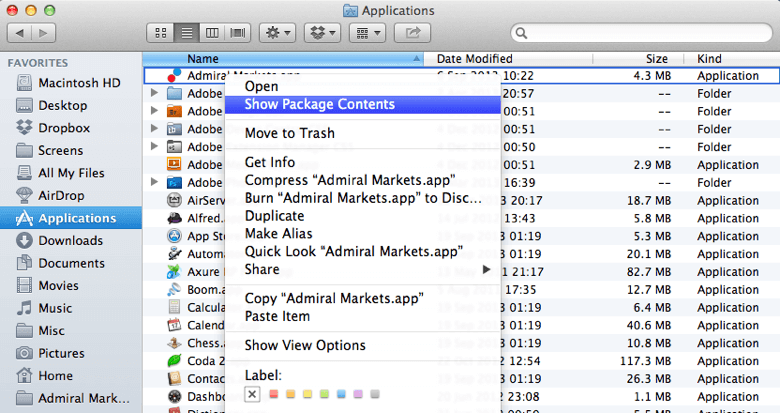
Lai uzinstalētu papildu padomniekus, indikatorus vai skriptus:
- Atveriet programmu mapi un spiediet labo peles taustiņu uz Admiral Markets MetaTrader.
- Izvēlieties "Show Package Contents", lai apskatītu instalācijas faila saturu.
- Spiediet divreiz uz “drive_c”, lai nokļūtu līdz MetaTrader izkārtojumam MAC ierīcē.
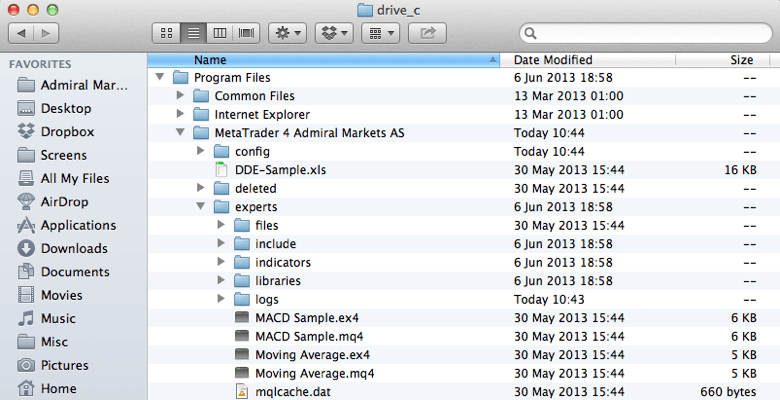
MetaTrader standarta failu izkārtojumā iespējams ievietot padomniekus, indikatorus un skriptus. Ja rodas grūtības ar konkrētu padomnieku vizualizāciju MetaTrader programmā, lejupielādējiet zemāk pievienotos fontus.
Spiediet divreiz uz lejupielādēto failu un “Install Font”.
Lūdzu, iegaumējiet, ka MetaTrader 4 instalācija Mac OS ar Wine un WineBottler starpniecību negarantē padomnieku stabilu darbību. Ja plānojat tirgot automatizētā režīmā, iesakām izmantot paralēlās programmas.
LejupielādētKā uzinstalēt MT4 Android?
Mobilās tirdzniecības risinājumi ir paredzēti treideriem, kuri vēlas piekļūt tirgiem jebkurā laikā un vietā. Ar MetaTrader 4 Android visi nepieciešamie tirdzniecības rīki ir vienmēr pa rokai.
Lietot MetaTrader 4 Android telefonā ir vienkārši:
- Lejupielādējiet programmu.
- Pieslēdzieties saviem esošajiem tirdzniecības kontiem.
- Apgūstiet mobilās tirdzniecības priekšrocības.
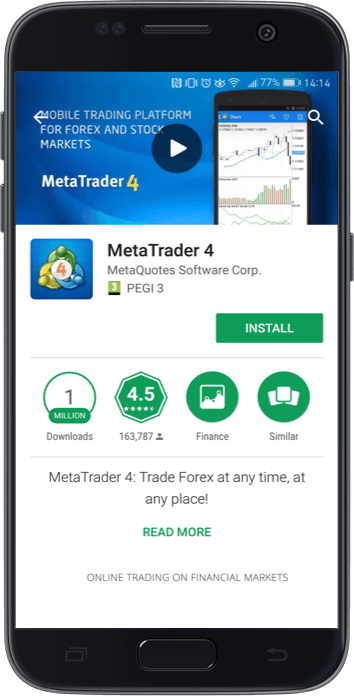
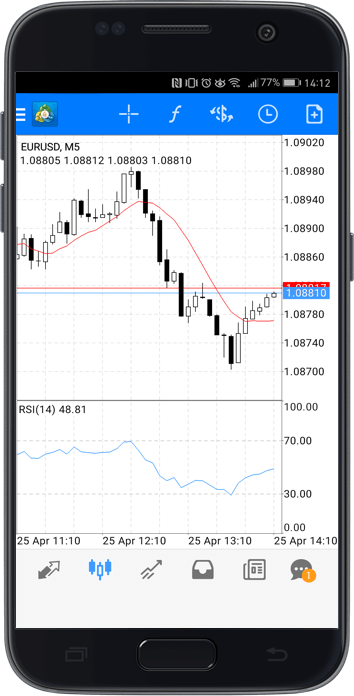
Ja programmu vēlaties lietot pirmo reizi, sākumā iesakām iepazīt programmas funkcijas, pieslēdzoties Demo kontam, lai izmēģinātu visas iespējas pirms tirdzniecības ar reālu naudu.
Un vēl - MetaTrader 4 programmu iespējams uzinstalēt arī uz portatīvā datora.
Kā uzinstalēt MT4 uz iPhone?
Forex un CFD tirdzniecība pa ceļam iespējama ar intuitīvu aplikāciju priekš iPhone. Lai uzinstalētu MetaTrader 4 savā iPhone:
- Dodieties uz Apple "App Store".
- Meklēt "MetaTrader 4".
- Izvēlieties programmu.
- Spiediet instalācijas pogu.
- Ievadiet paroli, kad to pieprasa.
- Uzgaidiet, kamēr programma tiek uzinstalēta.
Kad MetaTrader 4 ir uzinstalēta, programmai varat piekļūt, spiežot uz ikonas sākuma ekrānā.
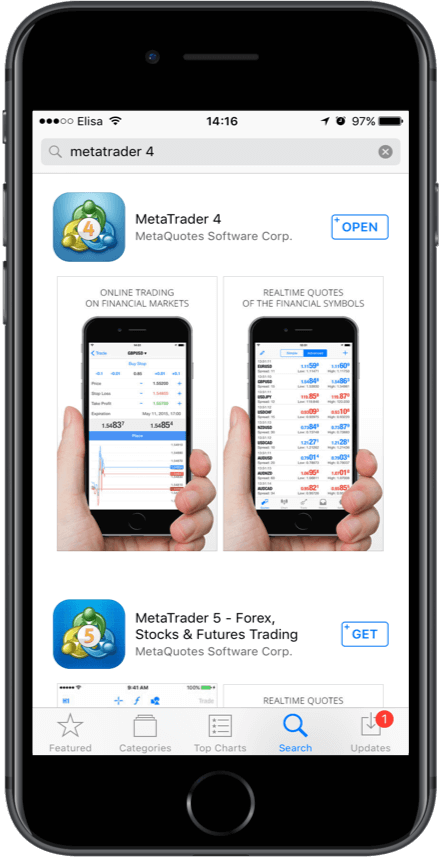

Kā uzinstalēt MT4 uz iPad?
Mūsdienās planšetveida elektroniskās ierīces iegūst arvien lielāku popularitāti - īpaši finanšu instrumentu tirdzniecības industrijā. Tāpēc, lai jūs varētu piekļūt tirgiem jebkurā brīdī, mēs nodrošinām iespēju veikt tirdzniecību uz iPad.
Lai uzinstalētu MetaTrader 4 uz iPad, vienkārši sekojiet šiem soļiem:
- Dodieties uz Apple "App Store".
- Meklēt "MetaTrader 4".
- Izvēlieties programmu.
- Spiediet pogu "Install".
- Ievadiet paroli, kad to pieprasa.
- Uzgaidiet, kamēr programma tiek uzinstalēta.
Šo ekrānu redzēsiet tad, kad MetaTrader 4 ir uzinstalēts un atvērts pirmo reizi:
Izvēlieties pareizu serveri un pieslēdzieties savam tirdzniecības kontam, ievadot konta datus.
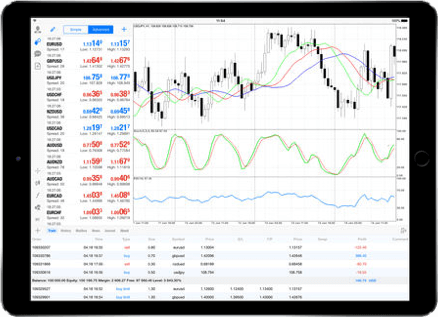
Kā uzsākt tirdzniecību Demo kontā?
Galvenais Demo konta ieguvums ir iespēja izmēģināt tirdzniecības stratēģijas reālos tirgus apstākļos bez reālas naudas riska. Atvērt Demo kontu ir vienkārši un tā lietošana paver iespēju uzkrāt pozitīvu tirdzniecības pieredzi.
Pieslēgties
Lai pieslēgtos MetaTrader 4:
-
Spiediet uz "File".
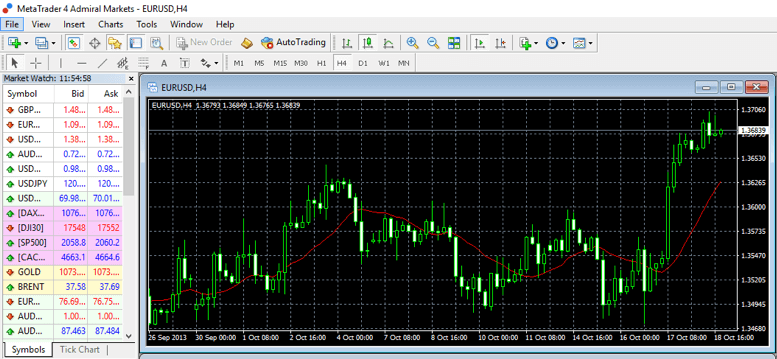
-
Spiediet “Login” un pieslēdzieties kontam, ievadot konta datus.
!Atcerieties, ka sākumā labāk praktizēties Demo kontā!
-
Ievadiet savus datus.
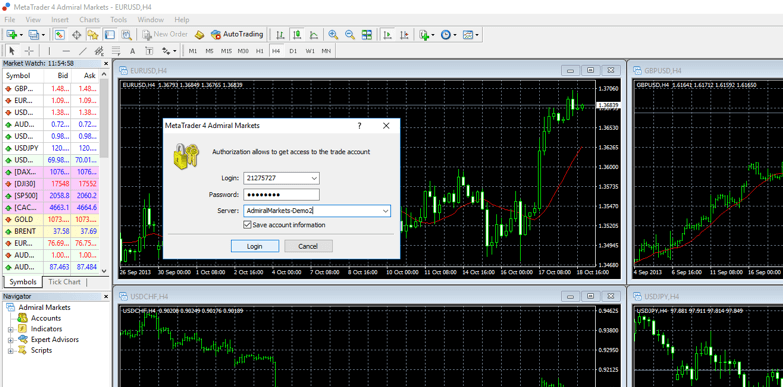
Tā kā tirdzniecība Demo kontā notiek virtuāli un ir tieši tāda pati kā reālā kontā, vēlams Demo kontu iestatīt un lietot tieši tāpat kā reālo kontu. Izvēlieties vēlamo konta tipu, valūtu un kredītplecu.
Konta tips: Trade.MT4 vai Zero.MT4 konts
Konta valūta: GBP, EUR, USD, CHF
Kredītplecs: Trade.MT4 un Zero.MT4 kontos kredītplecs iespējams līdz pat 1:500
Demo konts ir izveidots, tālāk ir tikai jāpieslēdzas MetaTrader 4 un jāatver pirmais darījums.
Kā atvērt pirmo darījumu?
Lai atvērtu jaunu orderi:
- Spiediet “Jauns orderis”.
- Izvēlieties “Simbolu” un “Apjomu”.
- Izvēlieties “Simbolu” un “Apjomu”.
- Spiediet “Sell” vai “Buy”.
Pēc tam, kad darījums ir atvērts, spiediet uz termināļa sadaļu “Tirdzniecība” ekrāna apakšā, lai redzētu atvērtā darījuma progresu.
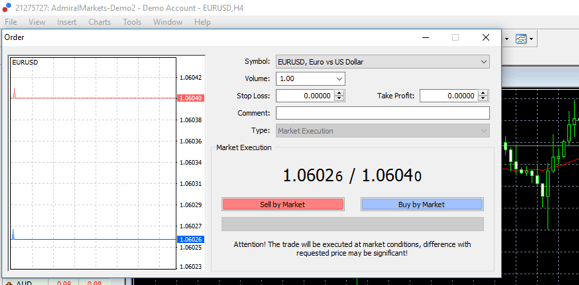
Kā atvērt reālo tirdzniecības kontu?
Kā jau nosaukums liek noprast, reālais tirdzniecības konts paver iespēju tirgot ar reālu jūsu naudu. Lai atvērtu reālo kontu:
- Pieslēdzieties savam Treidera Kabinetam.
-
Spiediet "Izveidot reālo kontu".
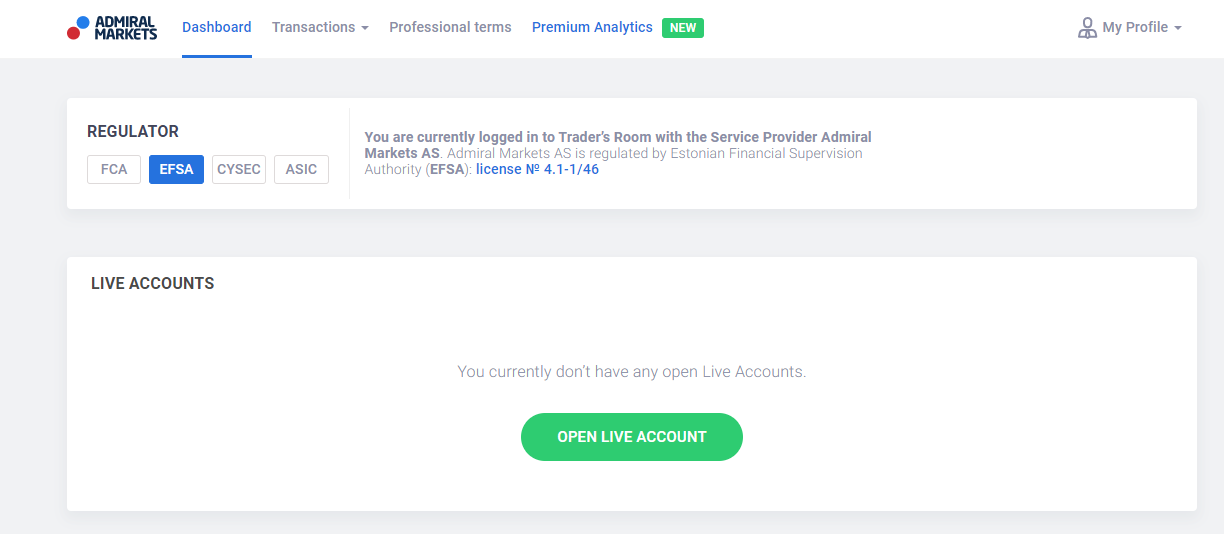
-
Aizpildiet veidlapu:
- Izvēlieties, vai esat privāts klients vai arī juridiska persona (piemēram, uzņēmums).
- Pievienojiet savu telefona numuru un spiediet "verify", lai saņemtu SMS pārbaudes kodu. Ievadiet pārbaudes kodu uznirstošajā logā, apstipriniet lietošanas noteikumus un tad spiediet "confirm".
- Izvēlieties savu dzīvesvietas valsti.
- Izvēlieties sava konta veidu (Zero.MT4 vai Trade.MT4. Lūdzu, ņemiet vērā, ka Invest.MT5 un Trade.MT5 abi ir MetaTrader 5 konti, tātad vajadzēs lejupielādēt MetaTrader 5, lai izmantotu šos kontus).
- Izvēlieties sava konta valūtu.
- Izvēlieties savu kredītpleca līmeni.
- Apstipriniet noteikumus un nosacījumus.
![]()
- Ievadiet savas personas detaļas.
- Ievadiet savu kontaktinformāciju.
- Ievadiet savas nodokļu maksātāja detaļas.
- Ievadiet savu pases numuru.
- Kad esat ievadījis visus datus, vajadzēs atbildēt uz dažiem jautājumiem par prognozēto tirdzniecības aktivitāti, investīciju pieredzi, papildu informāciju un tirdzniecības piemērotību.
- Pēc tam izlasiet un akceptējiet apstiprinājuma paziņojumu.
-
Izvēlieties, vai vēlaties pieteikties "Privāts" klients vai "Profesionāls" klients veida kontam.
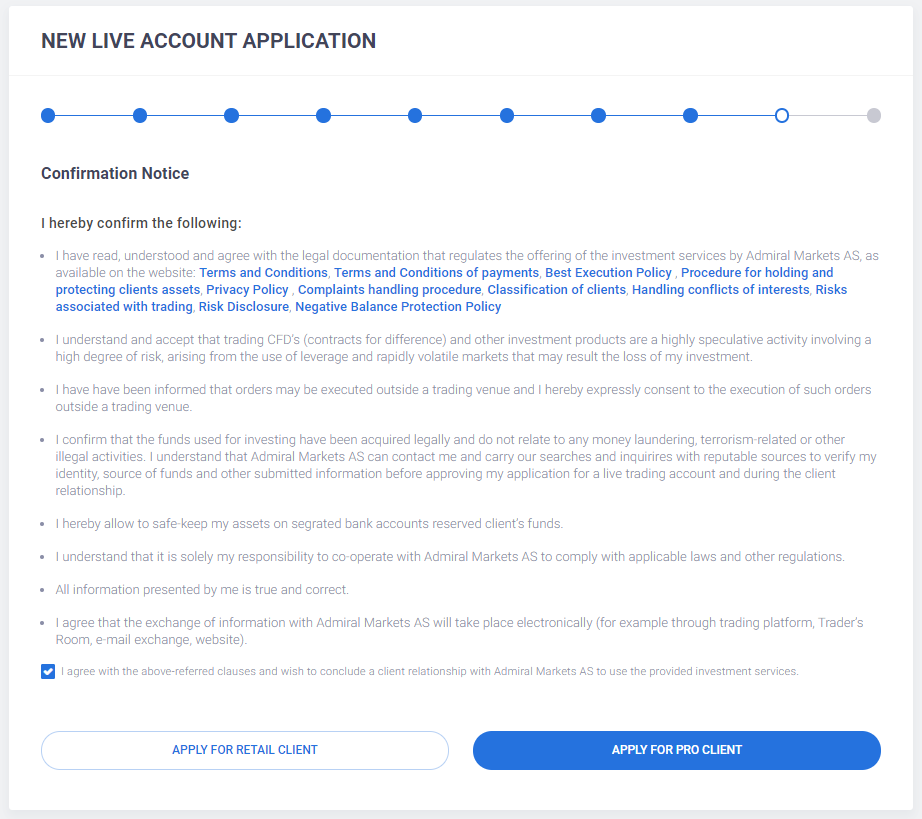
-
Pēc tam vajadzēs iesniegt personu apliecinošus dokumentus.
- a) Derīga identifikācijas dokumenta kopija (ID - pase vai valsts izsniegta identifikācijas karte).
- b) Adreses apstiprinājums (piemēram, deklarētās adreses apstiprinājums no portāla Latvija. lv vai komunālo pakalpojumu rēķins Pdf formātā), ne vecāks par 3 mēnešiem.
- c) Klienta līgums, kurš automātiski tiek izveidots Treidera Kabinetā brīdī, kad tiek aizpildīts pieteikums reālā konta atvēršanai.
- Lūdzu, ņemiet vērā, ka, saskaņā ar KYC (zini savu klientu) procedūru, gadījumos, kad augstāk minētos dokumentos norādītā informācija ir nepilnīga, Admiral Markets UK Ltd patur tiesības pieprasīt papildu dokumentus.
Kad konta pieteikums ir apstiprinās, jums tiek nosūtīti konta dati un pēc līdzekļu ieskaitīšanas kontā iespējams uzsākt tirdzniecību.